Cara membuat PPT di HP bisa dilakukan dengan mudah dengan ponsel berbasis Android ataupun iOS, simak selengkapnya!
File Power Point yang biasanya dibuat menggunakan laptop ataupun komputer, kini bisa kalian buat dengan menggunakan smartphone dengan mudah dan cepat.
Membuat PPT biasanya dilakukan untuk keperluan presentasi tugas kuliah, tugas sekolah ataupun presentasi di pekerjaan, kalau laptop atau komputer kalian sedang mengalami kerusakan, kalian bisa melakukannya dengan smartphone.
Cara Membuat PPT di HP
Menggunakan WPS Office
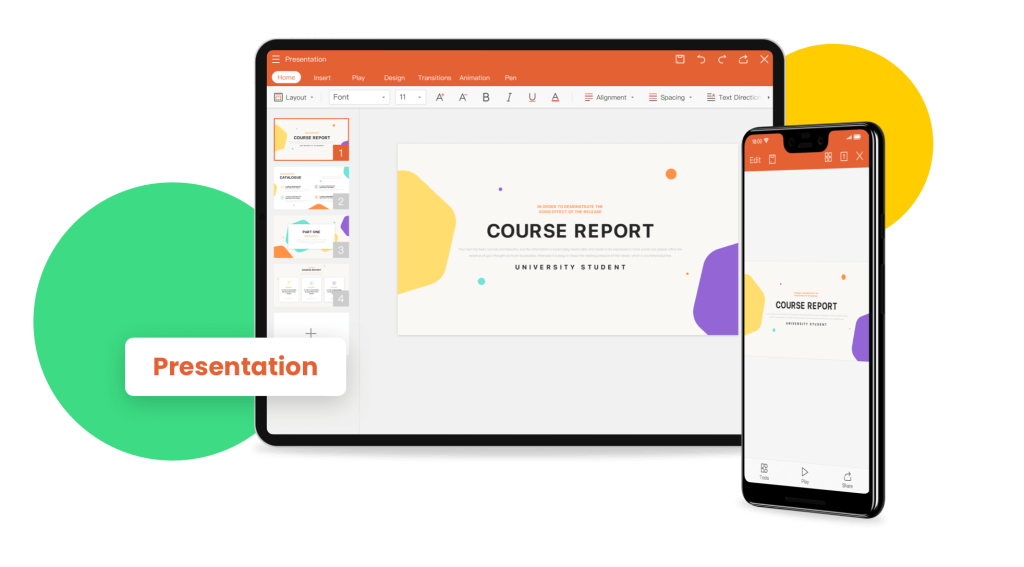
- Pertama, silahkan kalian unduh aplikasi WPS Office di smartphone dan login menggunakn email ataupun nomor HP
- Selanjutnya, kalian bisa mulai membuat desain presentasi
- Pilih icon + pada pojok kanan bawah
- Silahkan pilih template desain yang diinginkan
- Berikutnya, pilih Open untuk membuka PPT yang tersimpan di komputer
- Mulai tambahkan blank page untuk penambahan kertas baru
- Kalau ingin menambahkan gambar, pilih icon image/gambar
- Tulisan dalam kotak juga bisa kalian masukkan, dengan menu teks box
- Untuk menambahkan musik, video, dan teks. kalian bisa memilih menu insert
- Untuk menambahkan gaya transisi, kalian bisa memilih menu transitions.
- Jika proses edit sudah selesai, kalian bisa menyimpan dokumen
Menggunakan Google Slides
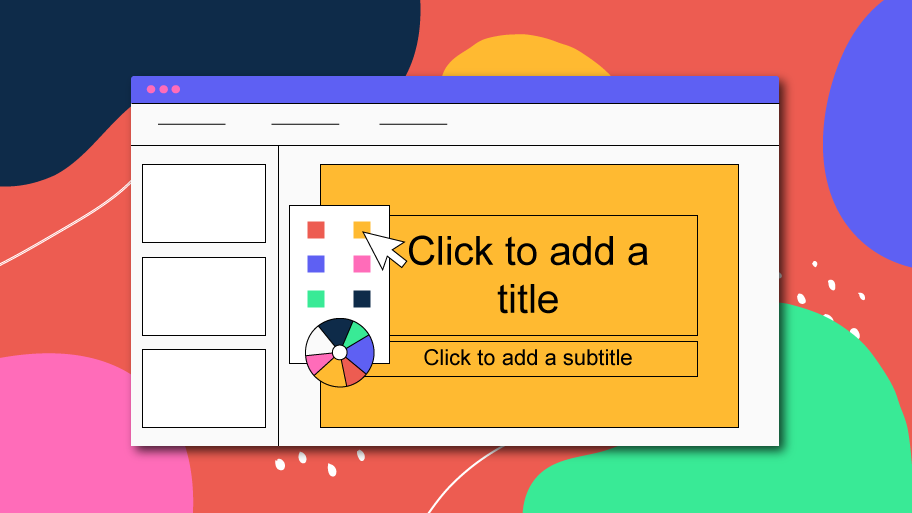
Membuat PPT di Smartphone juga bisa kalian lakukan menggunkan aplikasi Google Slides, caranya ada dibawah ini :
- Download aplikasi Google Slides
- Silahkan buka dan masuk menggunakan akun Google
- Klik menu + dibagian pojok kanan bawah
- Pilih opsi New Presentation
- Pilih dan sesuaikan tema serta desain yang kalian inginkan
- Selesai
Membuat PPT Pakai Canva
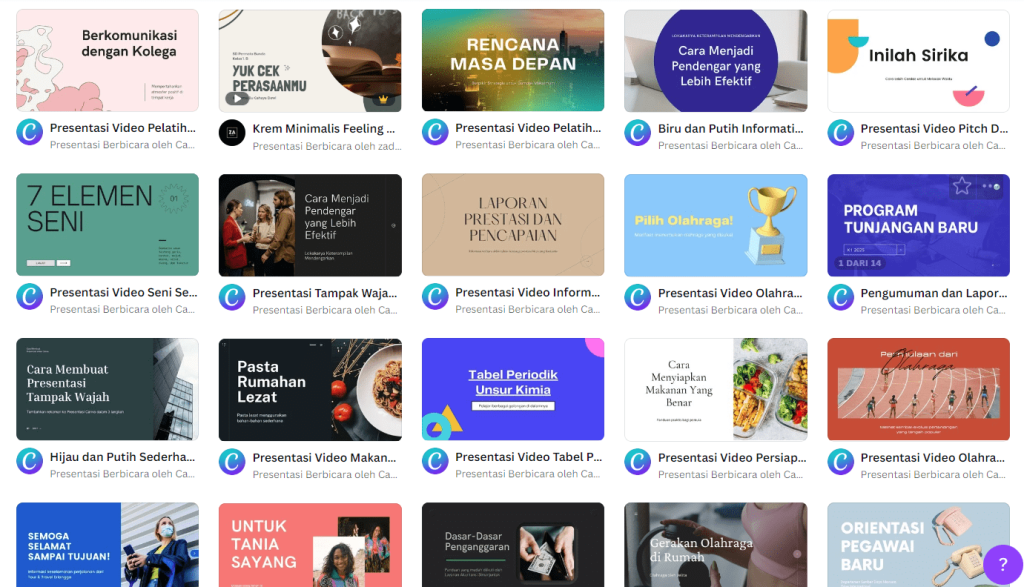
- Silahkan download aplikasi Canva
- Silahkan buka aplikasi dan lakukan registrasi terlebih dahulu
- Silahkan pilih tanda + dibagian kanan bawah
- Selanjutnya, pilih ukuran layout presentasi 16:9
- Silahkan piilh tema desain yang diinginkan
- Nantinya file di Canva bakal tersimpan otomatis di akun kalian
- Selesai
Nah, itulah cara membuat file PPT untuk presentasi di HP dengan sangat mudah dan lebih fleksibel.

Leave a Reply